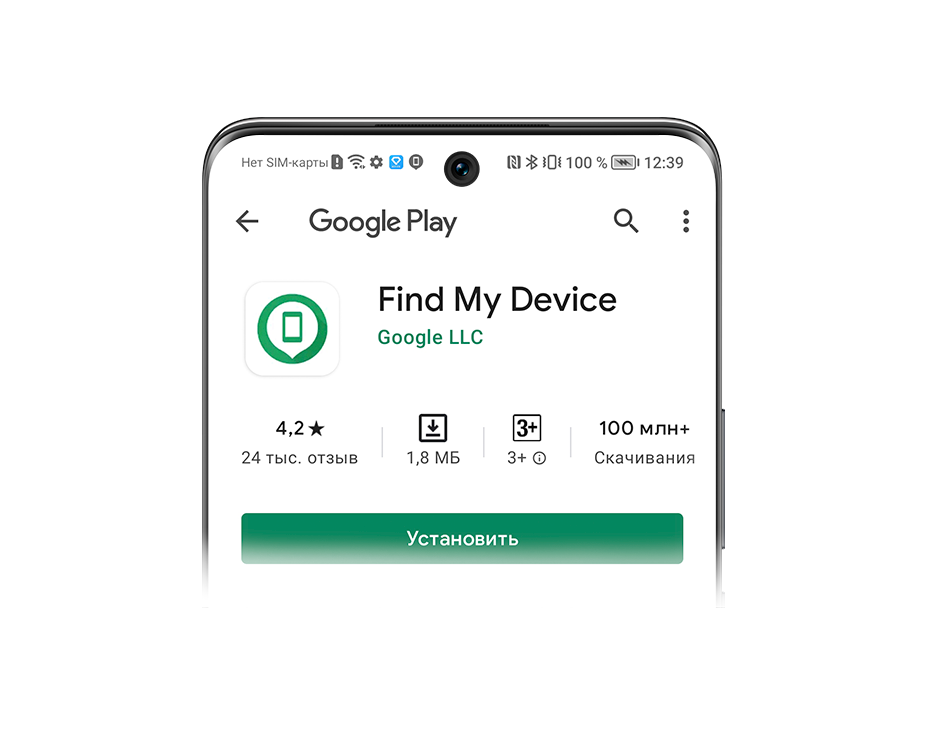
Что делать,
если потерялся смартфон?
Помимо реальной цены смартфона, которую мы платим за его программное и аппаратное обеспечение при покупке, он имеет ценность с функциональной и эмоциональной точек зрения. Можно смело утверждать, что смартфон стал одной из незаменимых вещей в нашем обиходе. Оказавшись в незнакомом месте, мы открываем онлайн-карты, чтобы сориентироваться в пространстве; когда опаздываем на встречу, используем мессенджеры, чтобы предупредить друга; оплачиваем покупки, чтобы не носить с собой наличные или банковскую карту. Примеров того, как смартфон облегчает нам жизнь, не сосчитать. Эмоциональная ценность – это наши фотографии, документы и другие личные данные.
Если мы потеряем смартфон, то одновременно останемся без помощника, лишимся бесценных воспоминаний и утратим много важной информации. Но не стоит паниковать – всегда есть шанс найти и вернуть свое устройство! Для этого воспользуйтесь функцией «Найти устройство».
Условия для успешного поиска устройства:
1. Устройство должно быть включено.
2. Оно должно быть связано с аккаунтом Google.
3. Оно должно быть подключено к интернету.
4. Оно должно быть видно в Google Play.
5. Функция «Местоположение» должна быть включена.
6. Функция «Найти устройство» должна быть включена.
2. Оно должно быть связано с аккаунтом Google.
3. Оно должно быть подключено к интернету.
4. Оно должно быть видно в Google Play.
5. Функция «Местоположение» должна быть включена.
6. Функция «Найти устройство» должна быть включена.
Вариант 1.
Поиск с помощью функции
«Найти устройство»
«Найти устройство»
Функция «Найти устройство» позволяет быстро узнать, где находится ваш смартфон.
Кроме того, с ее помощью вы можете удаленно заблокировать устройство или стереть с него все данные.
Функция включается автоматически при входе в аккаунт Google на устройстве.
Кроме того, с ее помощью вы можете удаленно заблокировать устройство или стереть с него все данные.
Функция включается автоматически при входе в аккаунт Google на устройстве.
*в случае кражи следует обратиться в правоохранительные органы и предоставить информацию об устройстве: S/N, IMEI.
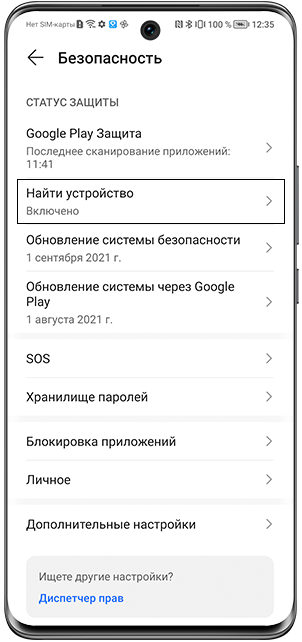
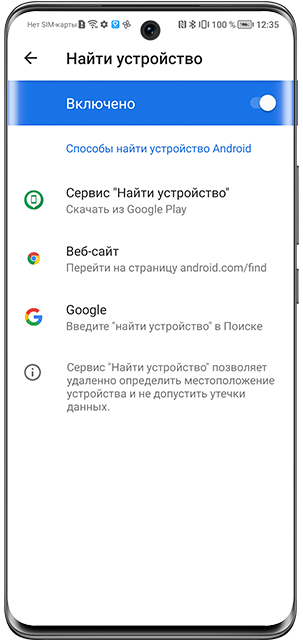
1. Откройте страницу android.com/find и войдите в аккаунт Google.
Если вы используете несколько устройств, выберите нужное в верхней части страницы.
Если на потерянном устройстве несколько профилей пользователя, то войдите в аккаунт Google основного профиля.
2. На потерянное устройство придет уведомление.
3. Посмотрите на карте, где находится устройство.
Местоположение указано приблизительно.
Если определить его не удалось, вы увидите последнее известное местоположение устройства.
Местоположение указано приблизительно.
Если определить его не удалось, вы увидите последнее известное местоположение устройства.
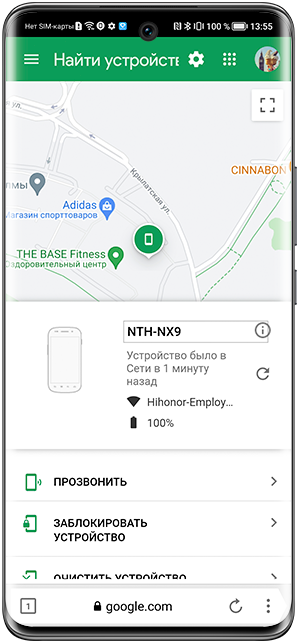
4. Выберите действие. Возможно, сначала вам придется заблокировать устройство и удалить данные.
*Прозвонить
В течение пяти минут устройство будет издавать звуковой сигнал на полной громкости, даже если включена вибрация и отключен звук.
В течение пяти минут устройство будет издавать звуковой сигнал на полной громкости, даже если включена вибрация и отключен звук.
*Блокировать
Блокирует устройство с помощью PIN-кода, графического ключа или пароля. Если они не были добавлены, вы сможете настроить блокировку экрана, а также добавить текст или номер телефона на заблокированный экран. Запрос на блокировку можно отправить даже на выключенное устройство. После включения и подключения к интернету устройство будет заблокировано.
Блокирует устройство с помощью PIN-кода, графического ключа или пароля. Если они не были добавлены, вы сможете настроить блокировку экрана, а также добавить текст или номер телефона на заблокированный экран. Запрос на блокировку можно отправить даже на выключенное устройство. После включения и подключения к интернету устройство будет заблокировано.
*Очистить
Позволяет удалить с устройства все данные без возможности восстановления (сохранится только информация на SD-карте). Удалив данные, вы больше не сможете воспользоваться функцией «Найти устройство».
Позволяет удалить с устройства все данные без возможности восстановления (сохранится только информация на SD-карте). Удалив данные, вы больше не сможете воспользоваться функцией «Найти устройство».
Важно! Чтобы пользоваться устройством, с которого были удалены данные, вам потребуется ввести данные аккаунта Google.
Вариант 2.
Поиск с помощью
приложения «Find My Device»
приложения «Find My Device»
Приложение «Find My Device» позволяет отследить устройство и управлять им удаленно. Приложение можно найти в Google Play.
В приложении можно отследить устройство, удаленно заблокировать экран или оставить какое-либо сообщение на экране, а также выполнить прозвон.
В приложении можно отследить устройство, удаленно заблокировать экран или оставить какое-либо сообщение на экране, а также выполнить прозвон.
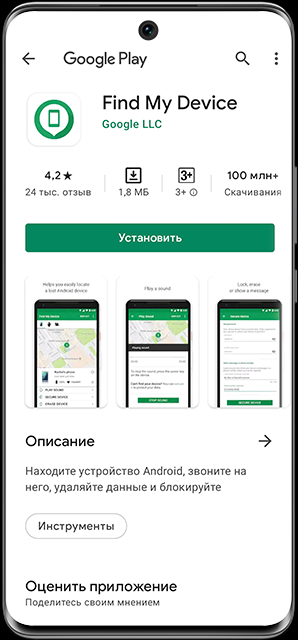
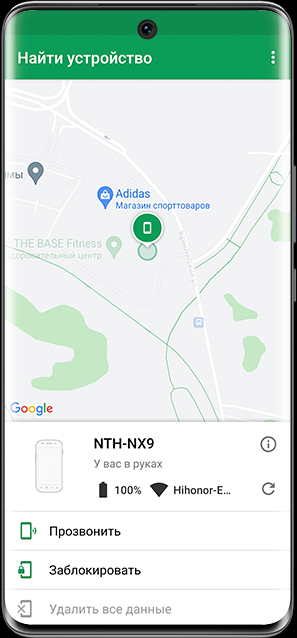
При утере смартфона воспользуйтесь функцией «Найти устройство», чтобы найти его, заблокировать или в крайнем случае удалить данные.
Подготовлено службой
поддержки HONOR
поддержки HONOR
Эксперты сервиса